Hvordan komprimere og pakke ut filer ved hjelp av tar-kommandoen på Linux

Tar-kommandoen på Linux brukes ofte til å lage .tar.gz eller .tgz arkivfiler, også kalt "tarballs". Denne kommandoen har et stort antall alternativer, men du trenger bare å huske noen få bokstaver for å raskt lage arkiver med tjære. Tar-kommandoen kan trekke ut de resulterende arkivene også.
GNU-tar-kommandoen som følger med Linux-distribusjoner, har integrert komprimering. Det kan opprette et .tar-arkiv og komprimere det med gzip eller bzip2-komprimering i en enkelt kommando. Derfor er den resulterende filen en .tar.gz-fil eller .tar.bz2-fil.
Komprimer en hel katalog eller en enkel fil
Bruk følgende kommando for å komprimere en hel mappe eller en enkelt fil på Linux. Det vil også komprimere alle andre kataloger i en katalog du spesifiserer, med andre ord, den fungerer rekursivt.
tar -czvf navn-av-arkiv.tar.gz / bane / til / katalog eller fil
Her er hva disse byttene egentlig betyr:
- -c: C reater et arkiv.
- -z: Komprimer arkivet med g z ip.
- -v: Vis fremgang i terminalen mens du lager arkivet, også kjent som " v erbose" -modus. V er alltid valgfritt i disse kommandoene, men det er nyttig.
- -f: Lar deg spesifisere arkivet f ilename.
La oss si at du har en katalog som heter "ting" i gjeldende katalog og du vil lagre den i en fil med navnet archive.tar.gz. Du vil kjøre følgende kommando:
tar -czvf archive.tar.gz ting
Eller la oss si at det er en katalog på / usr / local / noe på det nåværende systemet og du vil komprimere det til en fil navngitt arkiv.tar.gz. Du vil kjøre følgende kommando:
tar -czvf archive.tar.gz / usr / local / something
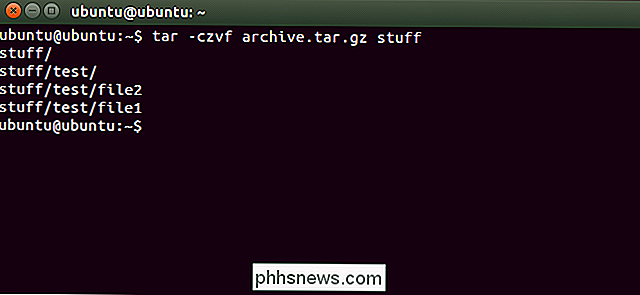
Komprimer flere kataloger eller filer samtidig
RELATED: Hvordan administrere filer fra Linux Terminal: 11 kommandoer du trenger å vite
Mens tjære ofte brukes til å komprimere en enkelt katalog, kan du også bruke den til å komprimere flere kataloger, flere enkeltfiler eller begge deler. Bare gi en liste over filer eller kataloger i stedet for en enkelt. For eksempel, la oss si at du vil komprimere katalogen / home / ubuntu / Downloads, mappen / usr / local / stuff, og /home/ubuntu/Documents/notes.txt filen. Du vil bare kjøre følgende kommando:
tar -czvf archive.tar.gz / home / ubuntu / Nedlastinger / usr / local / stuff /home/ubuntu/Documents/notes.txt
Just liste så mange kataloger eller filer som du vil sikkerhetskopiere.
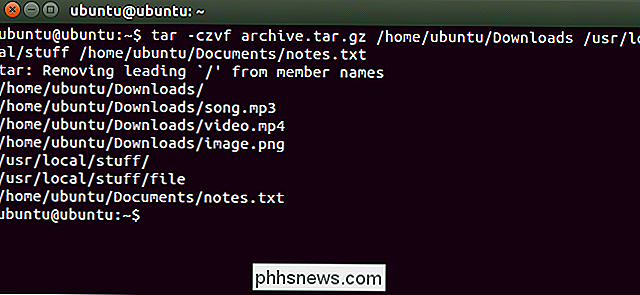
Ekskluder kataloger og filer
I enkelte tilfeller kan det være lurt å komprimere en hel katalog, men ikke med visse filer og kataloger. Du kan gjøre det ved å legge til en- ekskluderbryter for hver katalog eller fil du vil ekskludere.
La oss for eksempel si at du vil komprimere / hjemme / ubuntu, men du vil ikke å komprimere / home / ubuntu / Downloads og /home/ubuntu/.cache kataloger. Slik gjør du det:
tar -czvf archive.tar.gz / home / ubuntu --exclude = / home / ubuntu / Nedlastinger --exclude = / home / ubuntu / .cache
Den- ekskluderbryteren er veldig kraftig. Det tar ikke navn på kataloger og filer - det aksepterer faktisk mønstre. Det er mye mer du kan gjøre med det. For eksempel kan du arkivere en hel katalog og ekskludere alle .mp4-filer med følgende kommando:
tar -czvf archive.tar.gz / home / ubuntu --exclude = *. Mp4
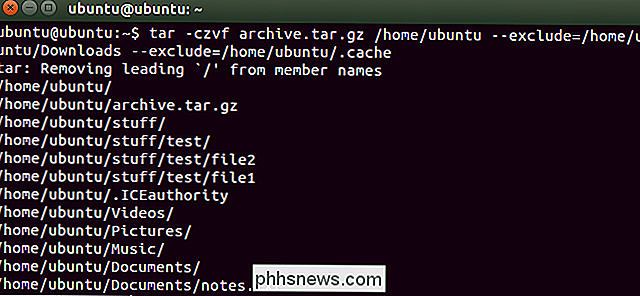
Bruk bzip2-komprimering i stedet
Mens gzip-komprimering oftest brukes til å lage .tar.gz- eller .tgz-filer, tar tjære også støtte for bzip2-komprimering. Dette lar deg lage bzip2-komprimerte filer, ofte kalt .tar.bz2, .tar.bz eller .tbz filer. For å gjøre det, erstatt bare -z for gzip i kommandoene her med a -j for bzip2.
Gzip er raskere, men komprimerer vanligvis litt mindre, så du får en litt større fil. Bzip2 er tregere, men det komprimerer litt mer, så du får en noe mindre fil. Gzip er også mer vanlig, med noen nedpakket Linux-systemer, inkludert gzip-støtte som standard, men ikke bzip2-støtte. Generelt er gzip og bzip2 imidlertid praktisk talt det samme, og begge vil fungere på samme måte.
For eksempel, i stedet for det første eksempelet vi ga for å komprimere tingmappen, ville du kjøre følgende kommando:
tar-cjvf archive.tar.bz2 ting
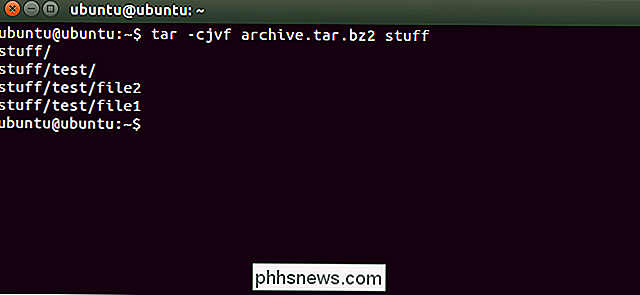
Trekk ut et arkiv
Når du har et arkiv , kan du trekke den ut med tar-kommandoen. Følgende kommando vil trekke ut innholdet i archive.tar.gz til den nåværende katalogen.
tar -xzvf archive.tar.gz
Det er det samme som kommandoen for arkivering som vi brukte ovenfor, bortsett fra- xbryteren erstatter-cbryteren. Dette spesifiserer at du vil e x et arkiv i stedet for å lage en.
Du vil kanskje trekke ut innholdet i arkivet til en bestemt katalog. Du kan gjøre det ved å legge til-Cbryteren til slutten av kommandoen. For eksempel vil følgende kommando trekke ut innholdet i arkiv.tar.gz-filen til / tmp-katalogen.
tar -xzvf archive.tar.gz -C / tmp
Hvis filen er en bzip2-komprimert fil, erstatt "z" i kommandoene ovenfor med en "j".
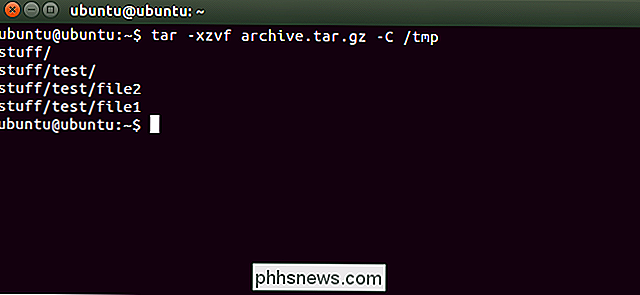
Dette er den enkleste mulige bruken av tar-kommandoen. Kommandoen inneholder et stort antall ekstra alternativer, så vi kan ikke muligens liste dem alle her. For mer informasjon. Kjør kommandoen info tar på skallet for å se tar kommandoen detaljerte informasjonssiden. Trykk på q -tasten for å avslutte informasjonssiden når du er ferdig. Du kan også lese tarens håndbok online.
Hvis du bruker et grafisk Linux-skrivebord, kan du også bruke filkomprimeringsverktøyet eller filbehandleren som følger med skrivebordet ditt for å lage eller trekke ut .tar-filer. På Windows kan du pakke ut og lage .tar-arkiver med gratis 7-Zip-verktøyet.

Hvordan finne ut hvem som eier et nettsted eller domene
Ville det ikke vært fint å vite hvem som eide et bestemt nettsted? Tidligere skrev jeg om hvordan du kan finne ut hvem som er vert for et nettsted, men det forteller bare hvor serveren befinner seg. Hvis du vil verifisere eieren av et domenenavn eller se når en utløper (slik at du kan kjøpe den), er det å gå ut på WHOIS-oppslag.Hvis du

Slik blar og søker Instagram fra en PC
Instagram, som eies av Facebook, er en av de mest populære fotodelingstjenestene. Appen er tilgjengelig på flere plattformer, inkludert iOS, Android og Windows Phone. Dessverre er det ingen offisiell skrivebordsklient for Windows eller Mac, selv etter alle disse årene.Det er mange tredjepartsprogrammer der ute med morsomme navn som prøver å inkorporere "insta" eller "gram" eller "pic" et sted, men etter å ha prøvd mange på egen hånd, foreslår jeg å holde seg borte fra dem. Ingen av



